Mac
- 1. Video/Audio auf Mac umwandeln+
-
- 1.1 MKV Converter Mac
- 1.2 MP4 in MP3 umwandeln Mac
- 1.3 Kostenloser AVI Converter Mac
- 1.4 VOB in MP4 umwandeln Mac
- 1.5 MOV in MP4 umwandeln Mac
- 1.6 MP4 in MOV umwandeln Mac
- 1.7 WMV in MP4 umwandeln Mac
- 1.8 MP4 in AVI umwandeln Mac
- 1.9 MP3 in FLAC umwandeln Mac
- 1.10 Kostenloser FLAC Converter Mac
- 1.11 MOV in AVI umwandeln Mac
- 1.14 WMA in MP3 umwandeln Mac
- 1.15 Kostenloser Video Converter Mac
- 1.17 MP4 in WMV umwandeln Mac
- 1.18 AVCHD Converter Mac
- 1.19 TIFF in JPEG umwandeln Mac
- 1.20 PNG in JPG umwandeln Mac
- 1.21 MP3 in WAV umwandeln Mac
- 1.22 AVI in MP4 umwandeln Mac
- 2. DVD auf Mac brennen+
- 3. Andere Tipps für Mac Nutzer+
-
- 3.1 MKV auf Mac abspielen
- 3.2 AVI auf Mac abspielen
- 3.3 Handbrake für Mac
- 3.4 MKV Player Mac
- 3.5 Top 6 Medien-Converter
- 3.6 Top 8 Datei-Converter
- 3.7 SWF Datei auf Mac
- 3.8 Medien-Player auf Mac
- 3.9 Standard-Videoplayer
- 3.10 M4V Converter auf Mac
- 3.12 M4V in iMovie umwandeln
- 3.13 Bildschirmaufnahme Mac
- 3.14 Wie verbindet man Camcorder mit Mac
3 Wege, um TIFF in JPEG auf dem Mac zu konvertieren
Sowohl Bilddateien im TIFF- als auch im JPEG-Format werden oft in der digitalen Fotografie eingesetzt. Grundsätzlich sind TIFF-Dateien sehr groß. Um den Platzverbrauch zu reduzieren, kannst Du sie in das JPEG-Format konvertieren. Wenn Du TIFF-Bilder per Mail oder als Anhang versenden möchtest, musst Du außerdem TIFF unter Mac OS X in JPEG konvertieren. Hierfür musst Du also vom TIFF in JPEG -Format konvertieren. Um Dir in diesem Artikel weiterzuhelfen, schauen wir uns an, wie man TIFF in JPEG auf dem Mac konvertiert.
- Teil 1. Was sind TIFF und JPEG?
- Teil 2. Wie man TIFF in JPEG unter Mac OS X direkt in Mac OS X ändert
- Teil 3. Stapelkonvertierung von TIFF in JPEG auf dem Mac mit Drittanbietersoftware
- Teil 4. TIFF und JPEG mit Online-Tools konvertieren
Im erste Schritt der Konvertierung von TIFF-Bildern in JPEG-Bilder möchten wir Dir den besten Videokonverter empfehlen. Damit kannst Du Videos und Diashows erstellen. Wondershare UniConverter, das beste Konvertierungstool zum Konvertieren von Video und Audio in andere Formate, unterstützt über 1.000 Formate, einschließlich MP4/MP3/MKV/WMV/AVI etc. Darüber hinaus bietet es viele weitere Funktionen wie das Herunterladen von Videos durch Einfügen von URLs, das Übertragen von Dateien auf iPhone/iPad-Geräte, das Erstellen von GIF-Dateien und mehr. Hier findest Du die wichtigsten Funktionen von Wondershare UniConverter aufgeführt. Lade die Testversion herunter und Du wirst begeistert sein.
 Wondershare UniConverter – Deine komplette Video-Toolbox für UniConverter
Wondershare UniConverter – Deine komplette Video-Toolbox für UniConverter

- Video/Audio von einem Format in ein anderes konvertieren, unterstützt über 1.000 Formate, einschließlich MP4/MOV/AVI/MKV/MP3/WAV/M4A/M4B und mehr.
- Mediendateien mit integrierten Anpassungswerkzeugen, Echtzeit-Vorschau, superhoher Geschwindigkeit und hochwertiger Ausgabe konvertieren.
- Videos von beliebten Websites wie YouTube durch Einfügen der URLs herunterladen.
- Videos mit attraktiver kostenloser DVD-Vorlage auf abspielbare DVD brennen und eine Kopie auf dem Mac erstellen.
- Mediendateien vom Mac ohne Qualitätsverlust auf iPhone/iPad/Android-Geräte übertragen.
- Toolbox mit Funktionen von GIF-Ersteller, Video-Metadaten reparieren, Zum TV übertragen, Videokompressor, Bildschirmaufnahme, DVD Kopieren etc.
- Unterstützte Betriebssysteme: Windows 7 64-bit oder neuer, MacOS 10.10 oder neuer
Teil 1. Was sind TIFF und JPEG?
TIFF (Tagged Image File Format) ist eines der ältesten Grafikbildformate und bis heute von Bedeutung. TIFF ist für Rasterbilder gedacht und unterstützt außerdem den Druck. Das TIFF-Format wurde 1994 von Aldus und Microsoft eingeführt. Obwohl es das älteste Bildformat darstellt, ist das TIFF-Format beliebt, denn dieses Bildformat ist besonders für seinen hohen Qualitätsstandard bekannt.
Funktionen:
- TIFF-Format-Dateien bieten verlustfreie Kompression, wodurch Bilder sicher und vollständig bleiben.
- TIFF-Dateien bieten ein hochwertiges Kompressionsverhältnis und unterstützen CMYK-Farbmodelle, was einen praktischen Vorteil darstellt.
- Das TIFF-Dateiformat eignet sich gut für Bitmap-Bilder. Du kannst Bilder darin auch bearbeiten, indem Du Tags, Ebenen und Transparenz hinzufügst.
JPEG (Joint Photographic Expert Group) ist ein gängiges Format zum Speichern von Fotos und Bildern. JPEG ist weniger zum Speichern von Text oder Zeichnungen geeignet, es eignet sich stattdessen gut für die Komprimierung großer Bilddateien ohne Nachteile. Seit seiner Einführung im Jahr 1986 hat dieses Format eine lange Geschichte und ist für seine Portabilität bekannt. Was macht das JPEG-Format so beliebt? Die Antwort ist einfach: Es ermöglicht, Eingabedateien bis zu einem hohen Anteil der Originalgröße der Eingabedatei zu komprimieren. Du kannst JPEG-Dateien problemlos an Kollegen verschicken, PDF-Dateien daraus zu erstellen oder sie als Anhang an beliebigen Ressourcen versenden.
Funktionen:
- JPEG-Dateien benötigen weniger Platz und bieten daher hohe Kompatibilität.
- JPEG-Dateien lassen sich in einer Bildverarbeitungsanwendung nutzen und lassen sich auf allen Typen von Hardwaregeräten zuverlässig einsetzen.
- JPEG-Dateien lassen sich problemlos auf Druckern drucken.
- Hochauflösende und schnelle Bildfolgen lassen sich ebenfalls im JPEG-Format speichern und reduzieren so den Platz auf Deinem Gerät.
Teil 2. Wie man TIFF in JPEG unter Mac OS X direkt in Mac OS X ändert
Wenn Du TIFF auf dem Mac in JPEG konvertierenmusst, fragst Du Dich vielleicht, ob es einen Weg dafür gibt. Nicht wahr? Falls ja, wie kann man TIFF auf dem Mac in JPEG ändern? Wenn Du Mac OS X auf Deinem Computer nutzt, musst Du nicht länger nach weiteren externen Tool für Deinen Konvertierungsvorgang suchen. Unter Mac OS X kannst Du TIFFs mit Hilfe von Vorschau ganz einfach in JPEGs konvertieren und erhältst so jedes Mal die beste Ausgabe. Gehen wir nun die folgenden Schritte für diesen Weg durch:
Schritt 1. Starte zunächst Vorschauauf Deinem Mac-System. Klicke im ersten Fenster der Benutzeroberfläche zum Hochladen der TIFF-Dateien für die Konvertierung auf Bilder zum Konvertieren hinzufügen . Für die Stapelkonvertierung von TIFF in JPEG kannst Du außerdem die Option Ordner zum Konvertieren hinzufügen nutzen.
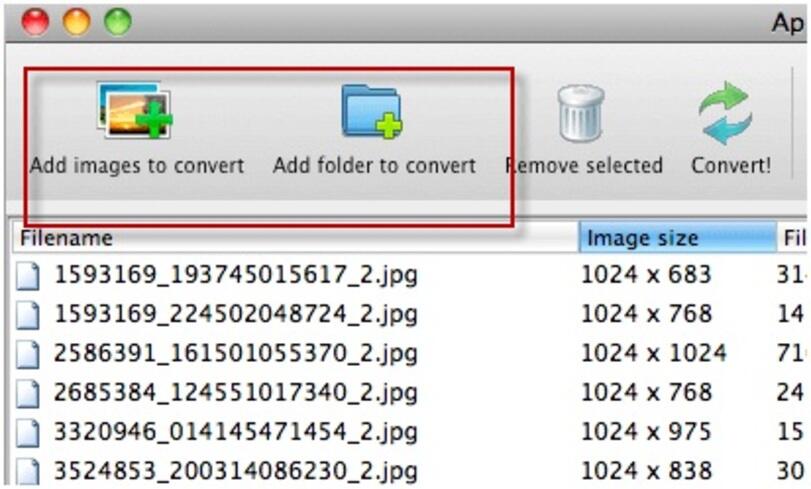
Schritt 2. Gib im folgenden Fenster den Dateinamen ein, unter dem die Ausgabedatei gespeichert werden soll. Darunter musst Du nun den Zielordner eingeben, anschließend das Ausgabeformat in der Aufklappliste als JPEG festlegen und auf den Speichern -Knopf klicken.
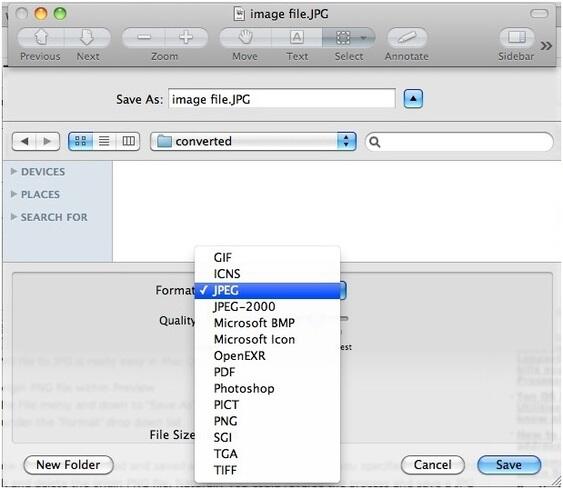
Schritt 3. Als nächstes musst Du Konvertierungseinstellungen festlegen, z.B. Größenbeschränkung, Ausgabeformat und Zielordner. Wenn Du damit fertig bist, klicke unten auf die Konvertieren -Option.

Schritt 4. Nun beginnt der Konvertierungsvorgang. Nach dem erfolgreichen Abschluss der Konvertierung siehst Du ein Dialogfenster. Klicke auf OK . Die ausgegebenen JPEG-Dateien werden nun in dem in Schritt 3 angegebenen Zielordner gespeichert.
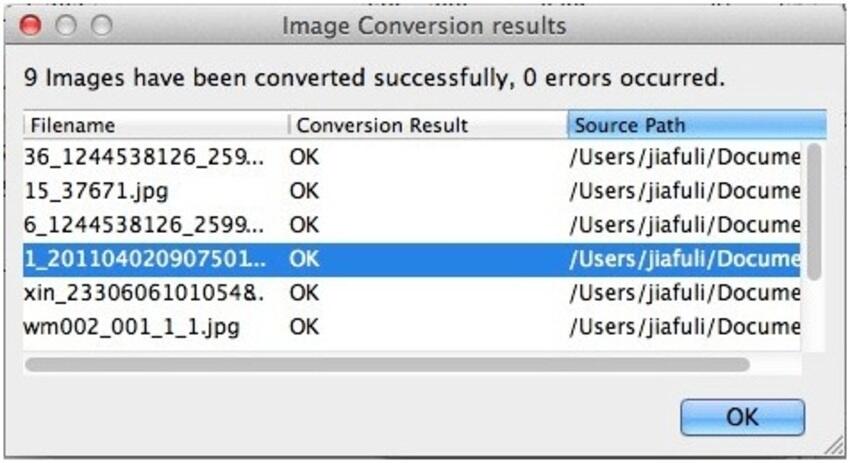
Teil 3. Stapelkonvertierung von TIFF in JPEG auf dem Mac mit Drittanbietersoftware
Ich habe eine Menge TIFF-Dateien auf meinem Computer gespeichert. Gibt es eine einfache Software, mit der ich Tiff leicht in JPEG konvertieren kann, ohne dass ich auf dem Mac auf Probleme stoße? Ja, sicher gibt es diese. PhotoBulk ist eine der Drittanbieter-Software, die die Konvertierung von tiff in jpeg auf dem Mac ermöglicht. PhotoBulk ist eine Bildkonvertersoftware mit einfacher Benutzeroberfläche, die sich für die Stapelkonvertierung von Bildern in Dein gewünschtes Format eignet. Vor allem aber kannst Du mit Hilfe von PhotoBulk Deine Bilder bearbeiten, Wasserzeichen hinzufügen, konvertieren und Deine Arbeit attraktiver gestalten.
Für die Stapelkonvertierung von TIFF in JPEG auf dem Macführe die im Folgenden aufgeführten Schritte aus.
Schritt 1. Lade die PhotoBulk-Anwendung auf Deinem Mac-System herunter, installiere und starte sie dann.
Schritt 2. Über das Hineinziehen von Dateien in PhotoBulk kannst Du Dateien, die von TIFF in JPEG konvertiert werden sollen, ganz einfach laden.
Schritt 3. Nach dem Auswählen kannst Du auf das Optimieren -Symbol und dann auf die Start -Option klicken.
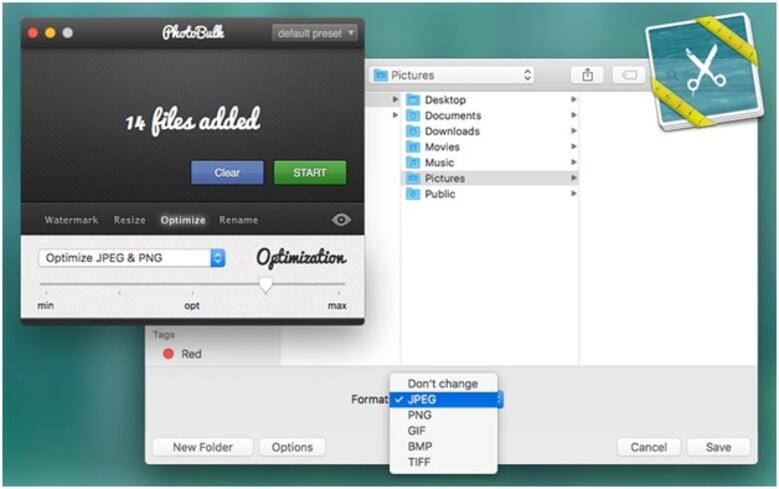
Schritt 4. Wähle JPEG aus dem Aufklappmenü auf dem Format-Tab. Nach wenigen Sekunden wird die Anfrage bearbeitet und der Konvertierungsvorgang durchgeführt.
Die Stapelkonvertierung von tiff nach jpeg durch Photobulk auszuführen ist ganz einfach, nicht wahr?
Teil 4. Konvertieren von TIFF und JPEG mit Online-Tools
In den letzten Sitzungen haben wir uns angesehen, wie man mithilfe von Online-Tools TIFF in JPEG auf dem Mac konvertiert. Werfen wir nun also einen Blick darauf, wie man mithilfe Online-Tools TIFF in JPEG konvertiert , ohne das Risiko, das das Herunterladen von Software für den Konvertierungsvorgang mit sich bringt. Du kannst die Convertio -Website nutzen, um TIFF in JPEG zu konvertieren. Convertio stellt einen der besten Online-Konverter dar und ermöglicht die Konvertierung von insgesamt über 200 Formaten für Audio, Video und Bilder.
Schritte zur Online-Konvertierung von TIFF in JPEG mit dem Online-Konverter.
Schritt 1. Der erste Schritt besteht im Hochladen zu konvertierender tiff-Dateien. Wie Du siehst, kannst Du diese mit Hilfe der Option Vom Computer hochladen hochladen.
Schritt 2. Wähle aus den verfügbaren Formaten JPEG als Ausgabeformat und fahre fort.
Schritt 3. Die Datei wird nun konvertiert. Jetzt kannst Du die resultierende JPEG-Datei herunterladen.

Fazit
Mit Hilfe der oben genannten Methoden und Softwares, die wir in diesem Artikel behandeln, kannst Du Deine TIFF-Bilder leicht in JPEG auf Mac konvertieren und Deine Werke noch weiter verbessern. Entscheide Dich also einfach für den einen oder anderen oben genannten Weg, um die TIFF in JPEG-Konvertierung unter Mac OS durchzuführen. Empfehle es außerdem gern Deinen Freunden weiter, Wissensaustausch ist jederzeit hilfreich.





